雷郭出品
- 1.首先到oracle官网安装jdk11的压缩包
- 2.将下载的压缩包解压到指定文件夹
- 3.查看是否存在随ubuntu系统默认安装的openjdk
- 4.在配置文件中进行配置
- 5.查看安装成功与否
- 6.备注:
1.首先到oracle官网安装jdk11的压缩包
JDK下载链接
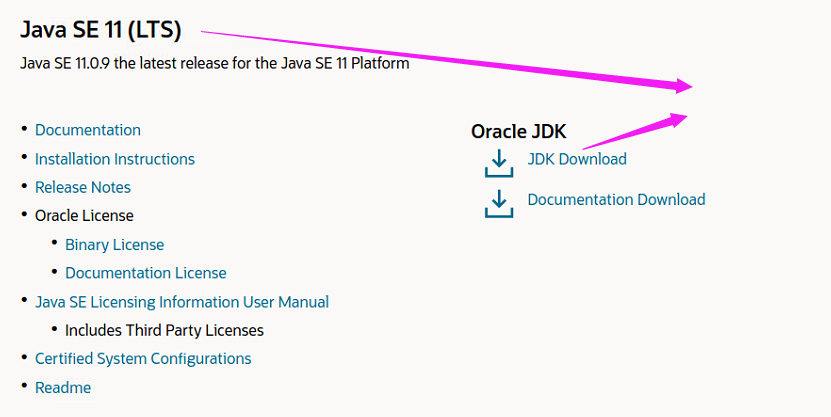
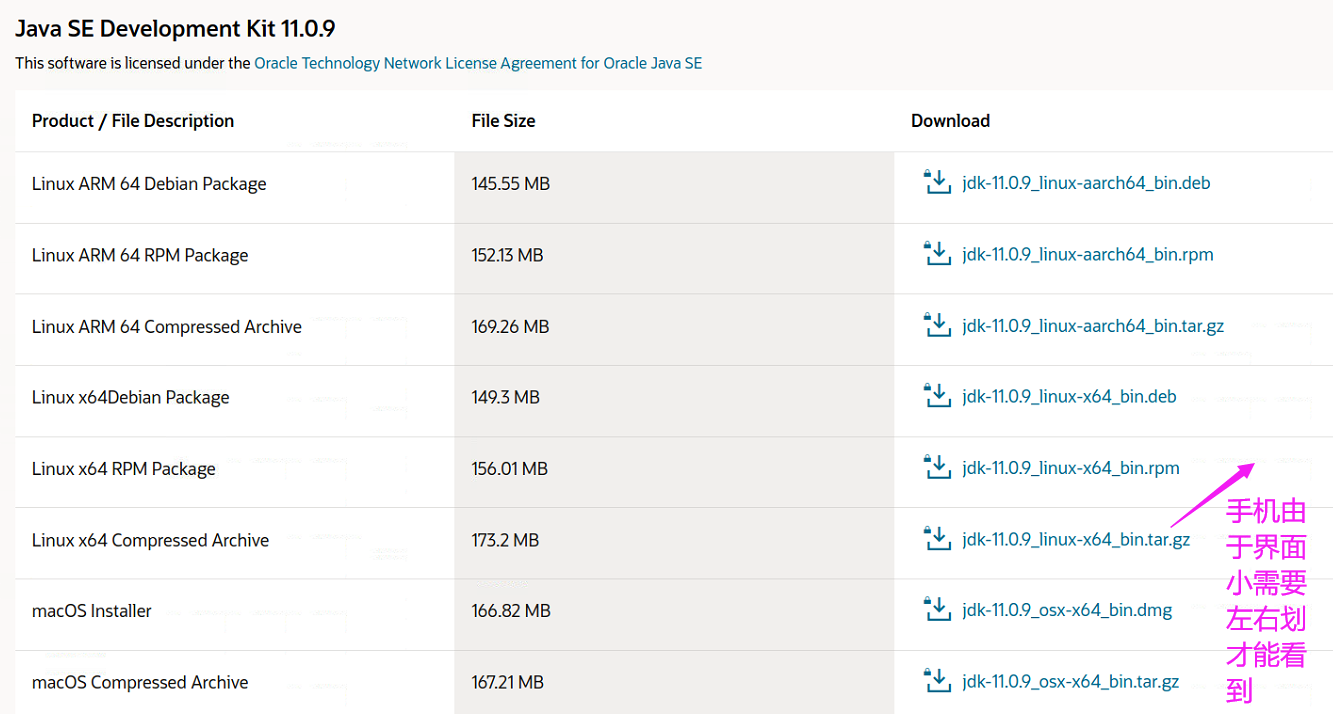
2.将下载的压缩包解压到指定文件夹
tar -zxvf jdk-11.0.9_linux-x64_bin.tar.gz
ls
sudo mv jdk-11.0.9 /usr/lib/
3.查看是否存在随ubuntu系统默认安装的openjdk
我的计算机名:~$ java -version
openjdk version "1.8.0_265"
OpenJDK Runtime Environment (build 1.8.0_265-8u265-b01-0ubuntu2~18.04-b01)
OpenJDK 64-Bit Server VM (build 25.265-b01, mixed mode)
发现自带,那就卸载该版本:
sudo apt-get remove openjdk*
再次查看:
我的计算机名:~$ java -version
bash: /usr/bin/java: No such file or directory
4.在配置文件中进行配置
- 修改全局配置文件,作用于所有用户
sudo gedit /etc/profile
在末尾加上:
export JAVA_HOME=/usr/lib/jdk-11.0.9
export CLASSPATH=.:${JAVA_HOME}/lib
export PATH=.:${JAVA_HOME}/bin:$PATH
然后再激活一下:
source /etc/profile
2.修改当前用户配置,只作用于当前用户(我一开始试这个没成功)
sudo gedit ~/.bashrc
添加和激活同理
5.查看安装成功与否
我的计算机名:~$ java -version
java version "11.0.9" 2020-10-20 LTS
Java(TM) SE Runtime Environment 18.9 (build 11.0.9+7-LTS)
Java HotSpot(TM) 64-Bit Server VM 18.9 (build 11.0.9+7-LTS, mixed mode)
我的计算机名:~$ javac -version
javac 11.0.9
java和javac都成功安装!
6.备注:
JDK11没有显式的jre文件夹,那就不用管jre的配置
比如如果是按照jdk8
配置就要额外写一个 JRE_HOME:
export JAVA_HOME=/usr/jdk1.8.0_101
export JRE_HOME=
J
A
V
A
H
O
M
E
/
j
r
e
e
x
p
o
r
t
C
L
A
S
S
P
A
T
H
=
.
:
JAVA_HOME/jre export CLASSPATH=.:
JAVAHOME/jreexportCLASSPATH=.:CLASSPATH:
J
A
V
A
H
O
M
E
/
l
i
b
:
JAVA_HOME/lib:
JAVAHOME/lib:JRE_HOME/lib
export PATH=
P
A
T
H
:
PATH:
PATH:JAVA_HOME/bin:$JRE_HOME/bin
而jdk11就只用写三行即可
最后
以上就是朴素鼠标最近收集整理的关于JDK11安装in Ubuntu18.04的全部内容,更多相关JDK11安装in内容请搜索靠谱客的其他文章。








发表评论 取消回复